Windows物理机备份与还原
windows命令大全
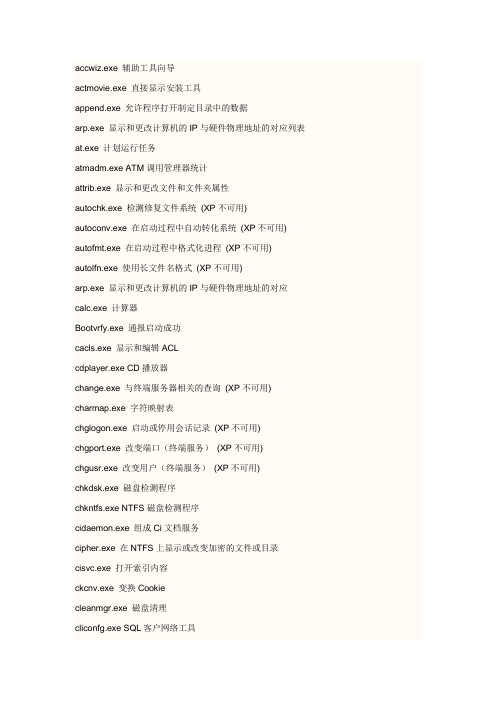
accwiz.exe 辅助工具向导actmovie.exe 直接显示安装工具append.exe 允许程序打开制定目录中的数据arp.exe 显示和更改计算机的IP与硬件物理地址的对应列表at.exe 计划运行任务atmadm.exe ATM调用管理器统计attrib.exe 显示和更改文件和文件夹属性autochk.exe 检测修复文件系统(XP不可用)autoconv.exe 在启动过程中自动转化系统(XP不可用) autofmt.exe 在启动过程中格式化进程(XP不可用) autolfn.exe 使用长文件名格式(XP不可用)arp.exe 显示和更改计算机的IP与硬件物理地址的对应calc.exe 计算器Bootvrfy.exe 通报启动成功cacls.exe 显示和编辑ACLcdplayer.exe CD播放器change.exe 与终端服务器相关的查询(XP不可用) charmap.exe 字符映射表chglogon.exe 启动或停用会话记录(XP不可用) chgport.exe 改变端口(终端服务)(XP不可用) chgusr.exe 改变用户(终端服务)(XP不可用) chkdsk.exe 磁盘检测程序chkntfs.exe NTFS磁盘检测程序cidaemon.exe 组成Ci文档服务cipher.exe 在NTFS上显示或改变加密的文件或目录cisvc.exe 打开索引内容ckcnv.exe 变换Cookiecleanmgr.exe 磁盘清理cliconfg.exe SQL客户网络工具clipbrd.exe 剪贴簿查看器clipsrv.exe 运行Clipboard服务clspack.exe 建立系统文件列表清单cluster.exe 显示域的集群(XP不可用)cmd.exe 进2000\XP DOScmdl32.exe 自动下载连接管理cmmgr32.exe 连接管理器cmmon32.exe 连接管理器监视cmstp.exe 连接管理器配置文件安装程序comclust.exe 集群comp.exe 比较两个文件和文件集的内容conf 启动netmeeting聊天工具control userpasswords2 XP密码管理.compmgmt.msc 计算机管理cprofile.exe 转换显示模式(XP不可用)chkdsk.exe 磁盘检查.Chkdsk /r 2000命令控制台中的Chkdsk /r命令检查修复系统文件cleanmgr 垃圾整理Clipbrd 剪贴板查看器C:boot.ini 打开启动菜单compact.exe 显示或改变NTFS分区上文件的压缩状态conime.exe IME控制台control.exe 控制面板convert.exe NTFS 转换文件系统到NTFSconvlog.exe 转换IIS日志文件格式到NCSA格式cprofile.exe 转换显示模式cscript.exe 较本宿主版本csrss.exe 客户服务器Runtime进程(XP不可用)csvde.exe 格式转换程序(XP不可用)dcpromo 活动目录安装(XP不可用)drwtsn32 系统医生diskmgmt.msc 磁盘管理器(和PowerQuest PartitionMagic 8.0) dvdplay DVD 播放器devmgmt.msc 设备管理器(检查电脑硬件,驱动)dxdiag 检查DirectX信息dcomcnfg.exe DCOM配置属性(控制台根目录)dcpromo.exe 安装向导(XP不可用)ddeshare.exe DDE共享debug.exe 检查DEBUGdfrgfat.exe FAT分区磁盘碎片整理程序dfrgntfs.exe NTFS分区磁盘碎片整理程序(XP不可用)dfs_cmd_.exe 配置DFS树(XP不可用)dfsinit.exe 分布式文件系统初始化(XP不可用)dfssvc.exe 分布式文件系统服务器(XP不可用)diantz.exe 制作CAB文件diskperf.exe 磁盘性能计数器dmremote.exe 磁盘管理服务的一部分(XP不可用)doskey.exe 命令行创建宏dosx.exe DOS扩展dplaysvr.exe 直接运行帮助(XP不可用)drwatson.exe 华生医生错误检测drwtsn32.exe 华生医生显示和配置管理dvdplay.exe DVD播放dxdiag.exe Direct-X诊断工具edlin.exe 命令行的文本编辑esentutl.exe MS数据库工具eudcedit.exe 造字程序eventvwr.exe 事件查看器exe2bin.exe 转换EXE文件到二进制expand.exe 解压缩extrac32.exe 解CAB工具fsmgmt.msc 共享文件夹fastopen.exe 快速访问在内存中的硬盘文件faxcover.exe 传真封面编辑faxqueue.exe 显示传真队列faxsend.exe 发送传真向导faxsvc.exe 启动传真服务fc.exe 比较两个文件的不同find.exe 查找文件中的文本行findstr.exe 查找文件中的行finger.exe 一个用户并显示出统计结果fixmapi.exe 修复MAPI文件flattemp.exe 允许或者禁用临时文件目录(XP不可用) fontview.exe 显示字体文件中的字体forcedos.exe 强制文件在DOS模式下运行ftp.exe FTP下载gpedit.msc 组策略gdi.exe 图形界面驱动grpconv.exe 转换程序管理员组hostname.exe 显示机器的HostnameInternat 输入法图标iexpress 木马捆绑工具,系统自带ieshwiz.exe 自定义文件夹向导iexpress.exe iexpress安装包iisreset.exe 重启IIS服务(未安装IIS,不可用) internat.exe 键盘语言指示器(XP不可用)ipconfig.exe 查看IP配置ipsecmon.exe IP安全监视器ipxroute.exe IPX路由和源路由控制程序irftp.exe 无线连接ismserv.exe 安装或者删除Service Control Manager中的服务jdbgmgr.exe Java4的调试器jetconv.exe 转换Jet Engine数据库(XP不可用)jetpack.exe 压缩Jet数据库(XP不可用)jview.exe Java的命令行装载者label.exe 改变驱动器的卷标lcwiz.exe 许可证向导(XP不可用)ldifde.exe LDIF目录交换命令行管理(XP不可用)licmgr.exe 终端服务许可协议管理(XP不可用)lights.exe 显示连接状况(XP不可用)llsmgr.exe Windows 2000 许可协议管理(XP不可用)llssrv.exe 启动许可协议服务器(XP不可用)locator.exe RPC Locator 远程定位lodctr.exe 调用性能计数logoff.exe 注销当前用户lpq.exe 显示远端的LPD打印队列的状态,显示被送到基于Unix的服务器的打印任务lpr.exe 用于Unix客户打印机将打印任务发送给连接了打印设备的NT的打印机服务器。
63NBU备份系统恢复方案v1.1

NBU备份系统恢复方案v1.1X年7月25日目录一、文档信息 (5)1.1文档属性 (5)二、应急恢复预案体系的建立 (6)2.1信息系统突发事件的分级 (6)2.2应急预案启动流程 (7)2.3信息系统数据恢复处理流程规划 (9)2.3.1 数据灾难的一般性处理方法 (9)2.3.2 灾难恢复措施 (9)2.3.3 应用服务器故障处理流程 (10)2.3.4 服务器硬件故障处理流程 (11)三、恢复演练及数据验证工作内容 (12)3.1恢复演练工作内容 (12)3.1.1 数据恢复测试要求 (12)3.1.2 数据恢复抽检策略 (13)3.1.3 灾备演练要求........................................................................................................................................ 错误!未定义书签。
3.1.4 双机演练要求........................................................................................................................................ 错误!未定义书签。
3.2数据恢复工作内容 (13)3.2.1 数据恢复要求 (13)3.2.2 数据恢复记录表格 (13)四、恢复演练标准化 (15)4.1演练目的 (15)4.2环境介绍....................................................................................................................................................... 错误!未定义书签。
VMware备份

VMware备份---------------------------------------------------------------------guanzhVMware备份目录简介 (3)VMware Infrastructure 和 VMware ESX Server (3)ESX Server 的磁盘结构 (4)虚拟机磁盘 (4)磁盘文件和回退日志文件 (4)裸设备映射 (4)VMware Consolidated Backup (5)访问和管理虚拟磁盘文件 (6)备份 ESX Server 和虚拟机 (6)将虚拟机作为物理机处理 (7)将虚拟机作为 ESX Server 主机上的文件处理 (7)将虚拟机作为共享存储区中的文件处理 (8)Consolidated Backup:移除服务器上的工作负载 (8)将虚拟机作为物理机进行备份 (9)在 ESX Server 主机上创建虚拟机文件的备份副本 (10)内置的 VMware 文件操作 (11)使用 vmkfstools (11)使用 vcbMounter 和 vcbRestore (11)在服务控制台中使用备份代理程序 (12)备份负载转移 (14)SAN 映像 (14)使用 VMware Consolidated Backup (14)附录 A:vcbMounter 与 vcbRestore 描述 (15)附录 B:使用 vmkfstools (21)词汇表 (23)参考资料 (23)VMware Infrastructure 进行备份和还原简介备份、还原和灾难恢复是数据中心管理中最重要的几个要素。
VMware® ESX Server 和 VMware Infrastructure 提供了许多不同的功能来改进这些操作过程。
每种方法都有自身的优点和缺点,环境不同,适用的解决方案也就不同。
VMware Infrastructure 具备灵活性,因而您可以将 ESX Server 的备份和还原操作过程集成到现有的方法体系和操作过程中。
还原卡
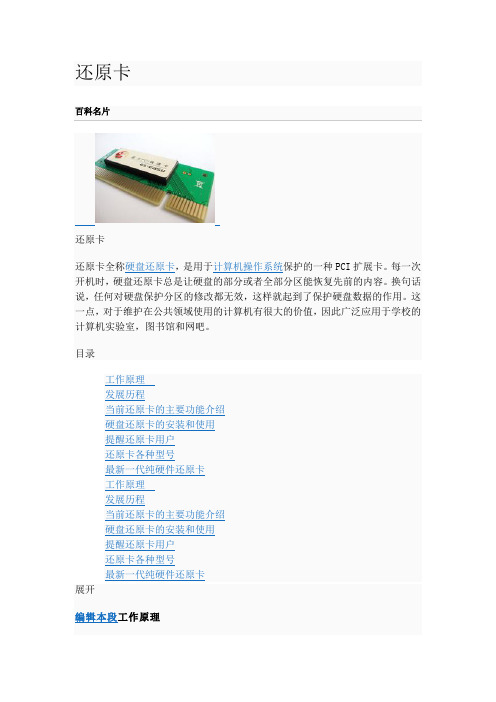
还原卡还原卡还原卡全称硬盘还原卡,是用于计算机操作系统保护的一种PCI扩展卡。
每一次开机时,硬盘还原卡总是让硬盘的部分或者全部分区能恢复先前的内容。
换句话说,任何对硬盘保护分区的修改都无效,这样就起到了保护硬盘数据的作用。
这一点,对于维护在公共领域使用的计算机有很大的价值,因此广泛应用于学校的计算机实验室,图书馆和网吧。
目录还原卡分两种类型,不同的原理:一种是普通的还原卡,物理上不直接接管硬盘读写;如:增霸卡、海光蓝卡、小哨兵还原卡、三茗还原卡等。
产品形式是一个扩展卡,但是普通还原卡[1],跟硬盘没有直接的关系。
如图所示:普通还原卡安装在主板插槽里,在卡上有一片ROM芯片,根据PCI规范,该ROM芯片的内容在计算机启动时将最先得到控制权,然后它接管BIOS 的INT13中断,将FAT、引导区、CMOS信息、中断向量表等信息都保存到卡内的临时储存单元中或是在硬盘的隐藏扇区中,用自带的中断向量表来替换原始的中断向量表;再另外将FAT信息保存到临时储存单元中,用来应付我们对硬盘内数据的修改;最后是在硬盘中找到一部分连续的空磁盘空间,然后将我们修改的数据保存到其中。
这样,只要是对硬盘的读写操作都要经过还原卡的保护程序进行保护性的读写,每当我们向硬盘写入数据时,其实还是完成了写入到硬盘的操作,可是没有真正修改硬盘中的FAT。
而是写到了备份的FAT表中,这就是为什么系统重启后所有写操作一无所有的原因了。
普通还原卡100%都需要操作系统之上提供过滤驱动程序来实现还原算法的运转。
过滤驱动在操作系统之上是一个所有软件都可以去争夺的控制权,因此,普通还原卡不可避免的不能保证所有还原都可靠。
很多病毒,如机器狗类病毒,本质就是破坏或绕开过滤驱动来实现还原的穿透。
另一种是新型还原卡,物理上直接接管硬盘读写。
如:蓝芯防毒墙。
右图所示。
蓝芯防毒墙跟主板、硬盘连接图[2]蓝芯防毒墙实物照片[3]这种新型还原卡跟普通还原卡,原理上已经有了很大的不同,首先不完全依靠BOOTROM来取得控制权了,而是总线硬件直接获得控制权,这样更可靠的获得对计算机数据资源的控制;另外,因为直接控制了硬盘的物理读写能力,这样可以实现硬盘硬件读写的驱动和还原算法合二为一,也就是没有普通还原卡的过滤驱动了。
CommVault备份基础

完全备份是指对整个数据集进行完整备份,包括所有的数据和文件。这
种备份方式恢复速度快,但需要占用大量的存储空间和时间。
02 03
增量备份
增量备份是指仅备份自上次备份以来发生变化的数据。这种备份方式节 省存储空间和时间,但恢复时需要按顺序恢复所有增量备份,速度较慢 。
差分备份
差分备份是指备份自上次完全备份以来发生变化的数据。与增量备份类 似,但恢复时只需恢复最近一次完全备份和最新的差分备份,速度较快 。
02
选择备份数据的目标位置,可以是本地磁盘、网络位置、磁带
库或云存储等。
定义备份策略
03
根据需求设置备份策略,包括备份频率、备份时间、数据保留
期限等。
执行备份任务
启动备份任务
在CommVBiblioteka ult中,可以通过手动或自动方式启动备份任务。
监控备份进度
在备份过程中,可以实时监控备份进度,确保数据正确无误地备份 到目标位置。
跨平台支持
支持各种操作系统、数据库和应用程序,实 现统一的数据保护和管理。
自动化与智能化
提供自动化策略配置和智能监控功能,减少 人工干预和管理成本。
03
安装与配置 CommVault备份系统
系统环境准备
01
02
03
硬件要求
确保服务器满足最低硬件 要求,包括处理器、内存 、存储空间等。
操作系统
选择支持的操作系统版本 ,如Windows或Linux, 并确保系统已正确安装和 配置。
在还原数据过程中,可能会遇到数据不一致、恢复失败等问题,需要根据具体情况采取 相应的解决方法,如重新执行恢复操作、检查备份数据等。
验证数据完整性
01
数据完整性验证方法
windows server 2003操作系统综合实训报告

Windows server 2003操作系统
综合实训报告
实训名称Windows server 2003操作系统系别通信安全
专业12级信息安全技术
班级信息安全技术班
学号
学生姓名
日期2013年12月9日
指导教师孟彬彬
设置系统安装光盘
,在虚拟机硬件设置对话框。
选择“CD-ROM”,在右侧“连接”中选择“使用物理”,使用“自动探测”项(图8)。
或者直接指定当前物理光驱盘符,确定后即可以在虚拟机中使用当前的光驱了,然后把2003光盘放入光驱,启动虚拟机就能安装了。
如果有光盘ISO镜像文件,也可以勾选下方的使用ISO镜像,浏览指定ISO镜像文件(图9),即可将ISO镜像文件作为一张光盘,在虚拟机中打开。
抛弃Ghost,自己动手制作Win8.一、Win8.1Update出厂恢复镜像
抛弃Ghost,自己动手制作Win8.1 Update出厂恢复镜像进入2021年,很多品牌笔记本、超极本、台式机开始预装正版系统,尽管褒贬不一,但不能阻止微软的开发进度,例如4月份的 Win8.1 Update,8月份的Win8.1 Update2,还有2021年的Win8.1 Update3,很显然2021、2021年主旋律依旧是,或说是时期。
由于微软取消在大陆市场的实体光盘销售,因此品牌电脑厂商常常为电脑中附带一个出厂恢复镜像。
当用户碰到系统股长、崩溃时,只需恢复出厂、重装系统就能够够顺利解决问题。
但Win8.1 Update发布后,品牌机械预装的出厂恢复镜像依旧是2021年旧款系统,因此每次恢复出厂后,一般用户还要从头升级至Win8.1 Update平台,为何不自己手动制作Win8.1 Update出厂恢复镜像?固然组装机、一般品牌机(裸机)用户也能够自己动手,制作个性化出厂恢复镜像,提早预防。
幸亏Win8、别离引入三套全新的系统恢复方案,1、恢复电脑而不阻碍你的文件(类似系统修复);2、恢复所有内容并从头安装Windows(类似系统重装、出厂设置);3、高级启动(类似Win7时期高级启动菜单)。
因此,咱们直接个性化出厂恢复镜像。
下面,阿象也为一般爱好者整理了如何动手制作出厂恢复镜像图文教程,具体如下:预备工具:Win8.1 With Update MSDN原版ISO系统镜像(点击那个地址下载)测试环境:平台阿象点评:以往系统重装时,咱们常常需要刻录光盘、制作U盘启动、或PE等安装方式,只是引入Windows 修复环境 (Windows RE)恢复还原工具,因此,咱们能够直接创建隐藏分区、制作Win8.1 Update出厂恢复镜像,既能够在本地硬盘上恢复,无需光盘、U盘等传统介质。
1、提早安装Win8.1 Update更新、各类显卡驱动、经常使用软件等程序;2、组合键Win+X,打开磁盘治理,单独划分一个分区,例如X盘,要紧用于寄存、Win8.1 Update出厂恢复镜像;(可设置隐藏,类似品牌机型的一键还原)3、加载Win8.1 With Update MSDN原版ISO镜像,定位至其目录下/sources/,将其复制到非系统盘,例如X:\Restore,另外还需新建一个缓存文件夹,如X:\Temp;4、组合键Win+I,打开Modern版电脑设置》更新与恢复功能》恢复》高级启动,从头启动平台;5、重启电脑后,系统将进入修复环境(Windows RE),这时选择疑难解答》高级选项》命令提示符,验证个人账户,打开命令提示符窗口;6、用Diskpart命令检查以下映像文件、temp缓存文件、当前系统盘主分区的实际物理途径。
TSM备份恢复手册
TSM备份恢复手册为保障数据恢复准确有效性,避免数据恢复错误造成不必要的数据丢失等问题,特制定备份数据恢复手册。
该手册旨在规范标准恢复步骤。
在每季度或者由应用部门指定的恢复计划中严格按此手册操作。
按数据类型分为七种SQL、DB2、Oracle、Linux系统文件、Windows系统文件、AD、虚拟机一、SQL恢复步骤涉及SQL备份系统及数据检验负责人:恢复操作截图1、本机还原在SQL Server所在节点:开始→所有程序→Tivoli Storage Manager→Data Protection for SQL Server→FlashCopyManager,展开菜单到下图所示:进入”Recover”标签,选中”All Backups”,TSM自动列出所有完成的备份记录在上图中,选择右边”Restore”或者”Restore to Alternate Location”以恢复数据。
测试时选择”Restore to Alternate Location”以恢复到不同路径:选择完毕后,点选Restore即可开始恢复。
2、异机恢复1、用有SQL权限的用户登录否者无法操作数据库2、在测试服务器安装同样的TSM for client 和DP for SQL management修改2个dsm.opt查看正式库信息修改测试库dsm.opt文件路径:C:\Program Files\Tivoli\TSM\TDPSql查看正式库修改测试库:路径:C:\Program Files\Tivoli\TSM\baclient\dsm.opt在测试机打开DP for SQL management界面打开For SQL 界面警告忽视应该刚修改的的2个信息。
密码111111指定恢复路径注意恢复空间开始恢复二、DB2恢复步骤涉及DB2备份系统及数据检验负责人:DB2DB2建的与原DB2数据库一致,包括实例名、路径等。
以避免由于环境不一致导致需要在测试DB2中进行大量的环境修改。
commvault慷孚备份还原系统安装配置手册
Commvault 安装实施文档网络科技有限公司技术部2013-5-24目录一、文档概述 (4)二、Commvault 容灾备份架构 (4)2.1、实施前用户现状 (4)2.2、容灾备份网络拓扑 (4)2.3、Commvault 容灾备份简述 (5)三、Commvault 已安装模块列表 (5)四、备份服务器的安装配置 (5)4.1、备份服务器安装 (5)4.2、备份服务器补丁安装 (18)五、Commvault Windows下客户端的安装 (20)5.1、Windows 文件系统客户端安装 (20)5.2、Windows 其余模块安装 (28)六、Unix 平台下客户端的安装 (29)6.1、Unix Oracle IDA 的安装 (29)6.2、Unix 升级补丁 (43)七、Commserver 的基本配置 (45)7.1、磁盘库配置 (45)7.2、磁带库配置 (53)7.3、CommServer存储策略配置 (53)7.3.1、创建存储策略 (53)7.3.2、创建存储策略辅助拷贝 (58)八、客户端备份设置 (61)8.1、Windows客户端文件系统备份 (61)8.2、虚拟机备份设置 (63)8.3、Unix客户端文件系统备份设置 (69)8.4、Unix客户端oracle数据库备份设置 (71)8.5、Simpana9作业计划设置 (78)8.5.1、文件系统备份计划设置 (78)8.5.2、Oracle备份计划设置(Database Backup) (79)8.5.3、Oracle备份计划设置(Archivelog Backup) (81)九、维护和管理 (84)9.1、定期查看作业摘要 (84)9.2、查看和修改计划 (87)版本历史一、文档概述本文档主要描述了在的容灾备份项目中,针对commvault 容灾备份的安装配置过程,另外对commvault 日常维护操作也进行了详细的介绍。
Veeam备份和灾难恢复解决方案
V e e a m备份和灾难恢复解决方案集团文件发布号:(9816-UATWW-MWUB-WUNN-INNUL-DQQTY-Veeam 备份和灾难恢复解决方案目录第1章摘要1.1前言随着虚拟化技术的广泛应用,对运用在虚拟化平台上的虚拟机的备份方式也在悄然发生改变,虚拟数据中心的备份方法可以沿袭物理机上的做法,在每个客机OS上安装一个备份软件,它能够把数据、分区甚至整个虚拟硬盘拷贝到其他地方去。
这种方法在物理机上并无瑕疵,然而转到虚拟环境下却难掩问题。
由于主机OS中的每个虚拟机是共用同一个I/O通道,因此当它们备份工具的同时运行,即是不可避免地遭遇I/O瓶颈的开始。
关键数据和数据库的备份操作已经成为日常运行处理的一个组成部分,以确保出现问题时及时恢复重要数据。
传统的解决方案,类似于磁带机备份存在较大的缺点. 通常数据采用磁带离线备份,当数据量较大或突发灾难发生时,备份磁带无法真正及时快速恢复数据及业务。
自然灾害频发,灾难已经给人们留下了巨大的伤痛,但这远远没有结束,当重建工作遭遇数据灾难恢复难题时,数据丢失带来的二次灾难正在上演。
据统计,“”事故一年后,重返世贸大厦的企业由原先的350家变成150家,另外200家企业由于重要信息系统的破坏,关键数据的丢失而永远的消失了。
再来看看国外一些数据灾难恢复研究机构的统计吧:金融业在灾难停机两天内所受损失为日营业额的50%;如果在两星期内无法进行数据灾难恢复方案,75%的公司将业务停顿,43%的公司将再也无法开业;没有实施数据灾难恢复方案的公司60%将在灾难后2-3年间破产。
由此可见,数据灾难恢复方案对灾难后社会的正常运行起到了非常关键的作用。
1.2需求与挑战现代社会发展速度快、竞争激烈,业务变化大、创新高,快速可靠的信息不仅提供最新最快的业务资料作决策参考,在企业运营中的角色更不言而喻。
随着信息系统逐步上升为企业生产运行的中枢,保障信息系统的安全、稳定也成为保证企业生产持续运行的关键。
- 1、下载文档前请自行甄别文档内容的完整性,平台不提供额外的编辑、内容补充、找答案等附加服务。
- 2、"仅部分预览"的文档,不可在线预览部分如存在完整性等问题,可反馈申请退款(可完整预览的文档不适用该条件!)。
- 3、如文档侵犯您的权益,请联系客服反馈,我们会尽快为您处理(人工客服工作时间:9:00-18:30)。
一、安装Windows server backup
1、“打开控制面板”点击“启用或关闭windows功能”
2、点击“下一步”
3、“下一步”
4、下一步
5、“widnows server backup”处勾选然后“下一步”
6、安装
二、系统备份
1本地备份
1.1 服务器管理器“工具”处选点击“windows server backup”
1.2、选“本地备份”
1.3、选择“一次性备份”
1.4、“其他选项”下一步
1.5、“整个服务器”
1.6、“本地驱动器备份”下一步
1.7、如果有两硬盘请不要把备份数据放在被备份硬盘分区上
1.8、备份
1.9、完成点“关闭”
2网络备份
注意:网络备份需要一台文件共享服务器,用于备份文件的存放;
2.1、服务器管理器“工具”处选点击“windows server backup”
2.2、选“本地备份”
2.3、选择“一次性备份”
2.4、“其他选项”下一步
2.5、“整个服务器”
2.6、远程文件共享文件夹
2.7、选择网络文件夹位置
2.8、选择“备份”
2.9、完成
3备份计划
3.1、服务器管理器“工具”处选点击“windows server backup”
2.2、选“本地备份”
3.3、点击“备份计划”
3.4、下一步
3.5、选择“整个服务器”
3.6、选择备份计划时间
3.7、选择备份数据存放方式
3.8、指定数据存放位置
3.9、确认完成
3.10、完成
服务器打补丁回退方案
目录
一、打补丁服务器................................................................................. 错误!未定义书签。
1. 支撑................................................................................................. 错误!未定义书签。
2. 应用................................................................................................. 错误!未定义书签。
二、应急措施 (33)
1. 紧急应对措施................................................................................. 错误!未定义书签。
三、系统崩溃后备份还原 (34)
1、本地还原 (34)
2、网络还原 (41)
四、系统还原......................................................................................... 错误!未定义书签。
1、操作系统还原........................................................................... 错误!未定义书签。
三、应急措施
如果是补丁更新后应用出现问题,首先尝试卸载更新。
在Windows 控制面板->程序里查看更新并卸载
(1)登陆服务器,打开“开始”菜单,选择“控制面板”
(2)点击“程序”,选择查看“已安装的更新”,并右键点击补丁,选择“卸载”,将已安装的补丁进行卸载。
(3)最好重启服务器即可。
四、系统崩溃后备份还原
1本地还原
注意:需要windows server2012 安装光盘,Riad卡驱动(有些服务器用的Riad卡市场占有率小或、Riad卡芯片比widnows server2012安装盘出来的晚,windows server 2012 没有自带需要额外加载驱动)
1.1、插入window sserver 2012 安装光盘重启服务器进入光盘引导点击下一步
1.2、选择修护计算机
1.3.、选择疑难解答
1.4、系统镜像恢复
1.5选择windows server 2012 r2
1.6 选择镜像下一步
1.7选择镜像下一步
1.8选择镜像还原日期下一步
1.9 还原还原方式下一步
1.10确认还原完成
然后服务器会开始还原进程。
过程根据备份数据文件的大小时间会有长有短;还原完成后重启系统。
2网络还原
注意:需要windows server2012 安装光盘,dhnp服务(从光盘启动时不能设置网卡IP地址,需要从dhcp服务获取IP地址)Riad卡驱动,网卡驱动(有些服务器用的Riad卡、网卡市场占有率小或、Riad卡、网卡芯片比widnows server2012安装盘出来的晚,windows server 2012 没有自带需要额外加载驱动)
1.1、插入window sserver 2012 安装光盘重启服务器进入光盘引导点击下一步
1.2、选择修护计算机
1.3.、选择疑难解答
1.4、系统镜像恢复
1.5选择windows server 2012 r2
1.6 选择镜像下一步
1.7高级下一步
1.8 安装驱动程序(网卡驱动)
1.9 Shift+f10打开命令行后输入ipconfig 查看网卡状态
选定“以太网”反白复制
1.10 设置ip地址如下命令:
Netsh
Interface
Ipv4
Set address name=”以太网”source=static address=10.104.13.200 mask=255.255.255.0 gateway=10.104.13.254
exit
1.11查看ip设置时是否成功:ipconfig
1.12 在网络上搜索系统镜像
1.13输入网络文件夹地址
1.14选取网络镜像
1.15确定备份文件时间。
